Pythonでmouseモジュールを使用しマウスを制御してみます。(Windows10)
今回はmouseモジュール・ライブラリを使用します。mouseモジュール・ライブラリは、Pythonの標準ライブラリではありませんので、事前にインストールする必要があります。
■Python
今回のPythonのバージョンは、「3.8.5」を使用しています。(Windows10)(pythonランチャーでの確認)
■マウスのボタンをクリックする
では、まずPythonを使用し、マウスのボタンをクリックするスクリプトを書いてみます。
■コード
import mouse
#マウスの左ボタンをクリック
mouse.click('left')
#マウスの右ボタンをクリック
mouse.click('right')
#マウスの中央ボタンをクリック
mouse.click('middle')マウスのボタンを自動的にクリックさせるためには、インポートでマウスモジュールを呼び出します。その後、mouse.click()関数を使用します。括弧内でクリックするボタンを指定します。
これでマウスのボタンをクリックすることができます。
■マウスカーソルの位置を取得します
では、次にマウスカーソルの位置を取得するスクリプトを書いていきます。
■コード
import mouse #カーソルの位置取得 print(mouse.get_position())
カーソルの位置を取得するためには、mouse.get_position()を使用します。
print関数と組み合わせることで、カーソルの位置を取得し出力することができます。
■実行
このスクリプトを「controlling_mouse_2.py」という名前で保存し、コマンドプロンプトから実行してみます。
実行してみると、現在のマウスカーソルの位置が取得され出力できました。
■マウスカーソルを自動的に移動させる
では、マウスカーソルを自動的に移動させるスクリプトを書いていきます。
■コード
import mouse #右に200px、下に300px移動する mouse.move(200,300, absolute=False, duration=1)
マウスカーソルを自動的に移動させる場合は、mouse.move()関数を使用します。第1の引数には、xの位置を指定し、第2の引数には、yの位置を指定します。なおxとyの単位はピクセル。第3の引数では、「absolute=False」とし、相対的に移動するように指定します。第4の引数では、「duration=1」とし、マウスの動きをアニメーション化します。
■マウスカーソルをドラッグする
次に、マウスカーソルをドラッグさせるスクリプトを書いていきます。
■コード
import mouse mouse.drag(0,100,1000,500,absolute = False,duration = 1)
マウスカーソルをドラッグさせるには、mouse.drag()関数を使用します。マウスカーソルを(0,100)ピクセルから(1000,500)ピクセルにドラッグします。
■マウスのホイールを制御する
次にマウスのホイールを制御するスクリプトを書いていきます。
■実行
import mouse #上にスクロールする mouse.wheel(1) #下にスクロールする mouse.wheel(-1)
マウスのホイールを制御するには、mouse.wheel()関数を使用します。括弧内に「1」を渡すと、上にスクロールし、「-1」を渡すとスクロールします。


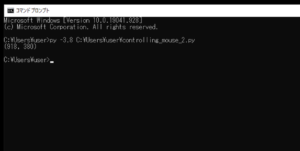

コメント